Win10+CUDA10.1+vs2017+cuDNN7.6+Anaconda3.7+Tensorflow-gpu 1.13.1
安装步骤
在开始配置tensorflow之前,需要知道版本的对应关系,可以参考[链接]。
CUDA安装
-
点击桌面右键打开NVIDIA控制面板,选择系统信息可查看CUDA版本号

-
CUDA安装选择第一个**精简版(E)**默认安装在C盘就可以;
-
查看 环境变量,自动添加CUDA路径;


-
cmd查看 版本信息;

-
进入路径查看GPU运行时的监测界面;

-
运行bandwidthTest.exe;

-
运行deviceQuery.exe

Visual Studio 2017安装
- 安装社区版就可以,可以不安装在C盘
- 只用勾选C++桌面开发就可以,必须勾选桌面VC++2015工具集
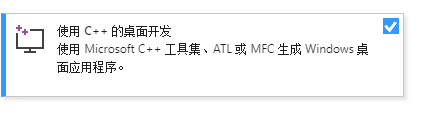
如果后续需要更改,打开Visual Studio Install,然后选择修改,可以选择单个组件更改。


3.打开VS2017,文件》打开》项目/解决方案,加载Samples_vs2017.sln
 4.进行编译,选为release,x64,然后点击生成,生成解决方案
4.进行编译,选为release,x64,然后点击生成,生成解决方案


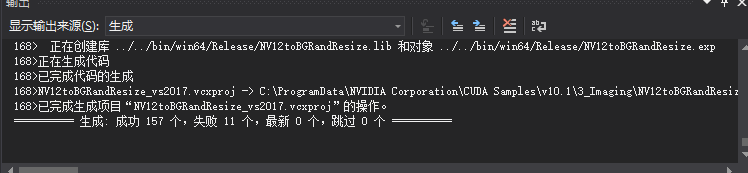 5.进入目录Release执行deviceQuery.exe,执行成功,说明cuda10.1安装成功
5.进入目录Release执行deviceQuery.exe,执行成功,说明cuda10.1安装成功

cuDNN安装
- 将cuDNN解压后文件夹下的文件添加到NVIDIA GPU Computing Toolkit\CUDA\CUDA\v10.1\bin中

Anaconda 安装
- **官网**进行下载安装,选最高版本,这个无所谓
- 检查Anaconda是否安装成功,打开Anaconda Prompt
1. conda --version # 查看conda版本
2. conda search --full-name python #检查哪些python 版本可以安装
3. conda create --name tensorflow-gpu #创建GPU版本虚拟环境
4. activate tensorflow-gpu #激活虚拟环境
5. conda install tensorflow-gpu=1.13.1 #安装tensorflow gpu版本
- 检查tensorflow是否安装成功

软件获取
获取链接,密码efiw






















 316
316











 被折叠的 条评论
为什么被折叠?
被折叠的 条评论
为什么被折叠?








